Vue
Destinataires
Destinataires : Administrateurs et utilisateurs en lecture-écriture
Aperçu
Dans le Paramètres du document : Afficher panneau, les utilisateurs peuvent définir quel Voir sera appliqué à l'organigramme personnalisé actuellement ouvert après chaque actualisation.
Accéder à la vue
Créer un organigramme personnalisé, ou ouvrez un existant dans Workbench.
Cliquez sur le
 dans la barre d'outils Workbench. Le Paramètres du document : modifications Le panneau est affiché par défaut.
dans la barre d'outils Workbench. Le Paramètres du document : modifications Le panneau est affiché par défaut.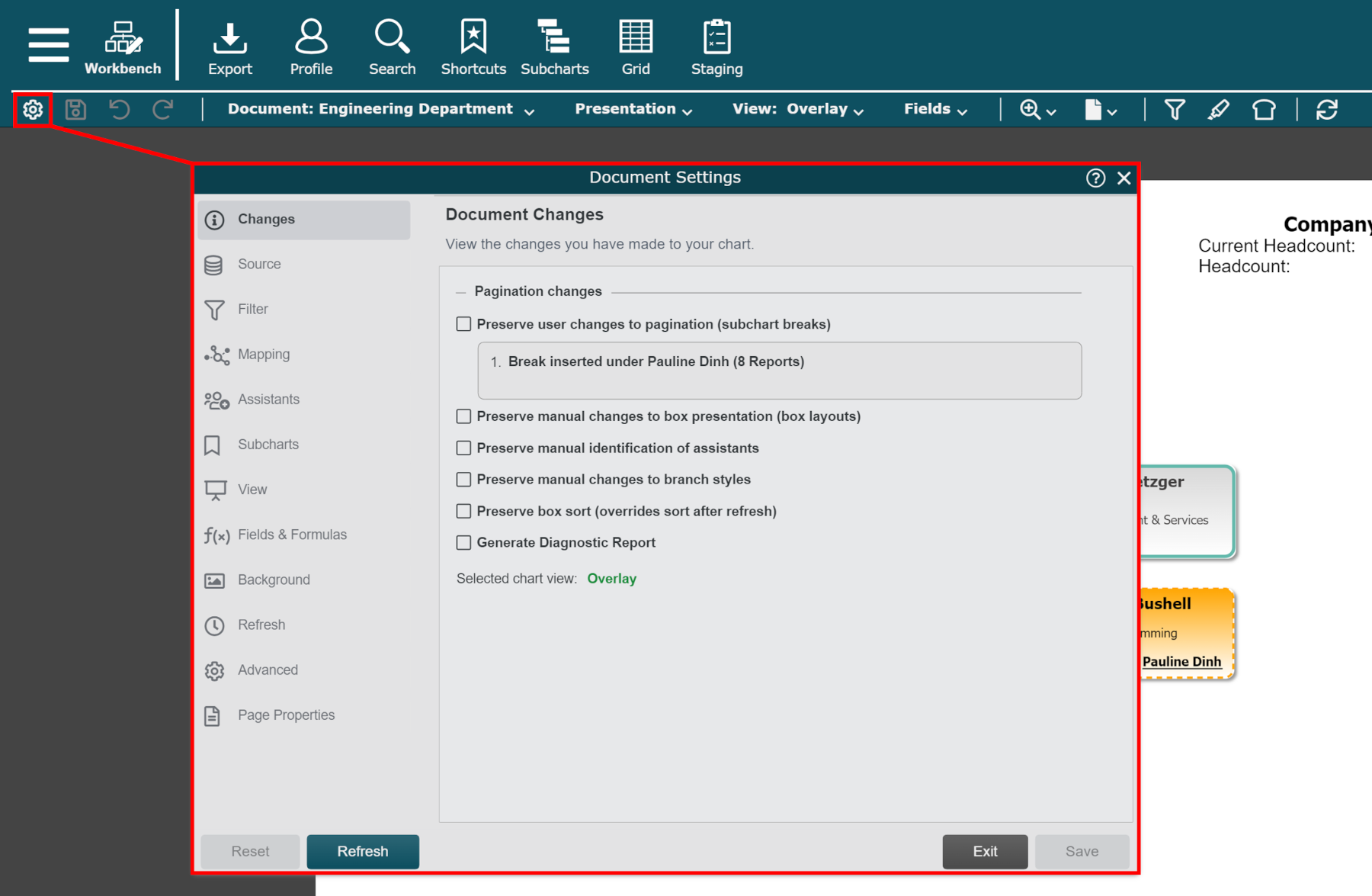
Cliquez sur le Voir dans le menu de gauche.
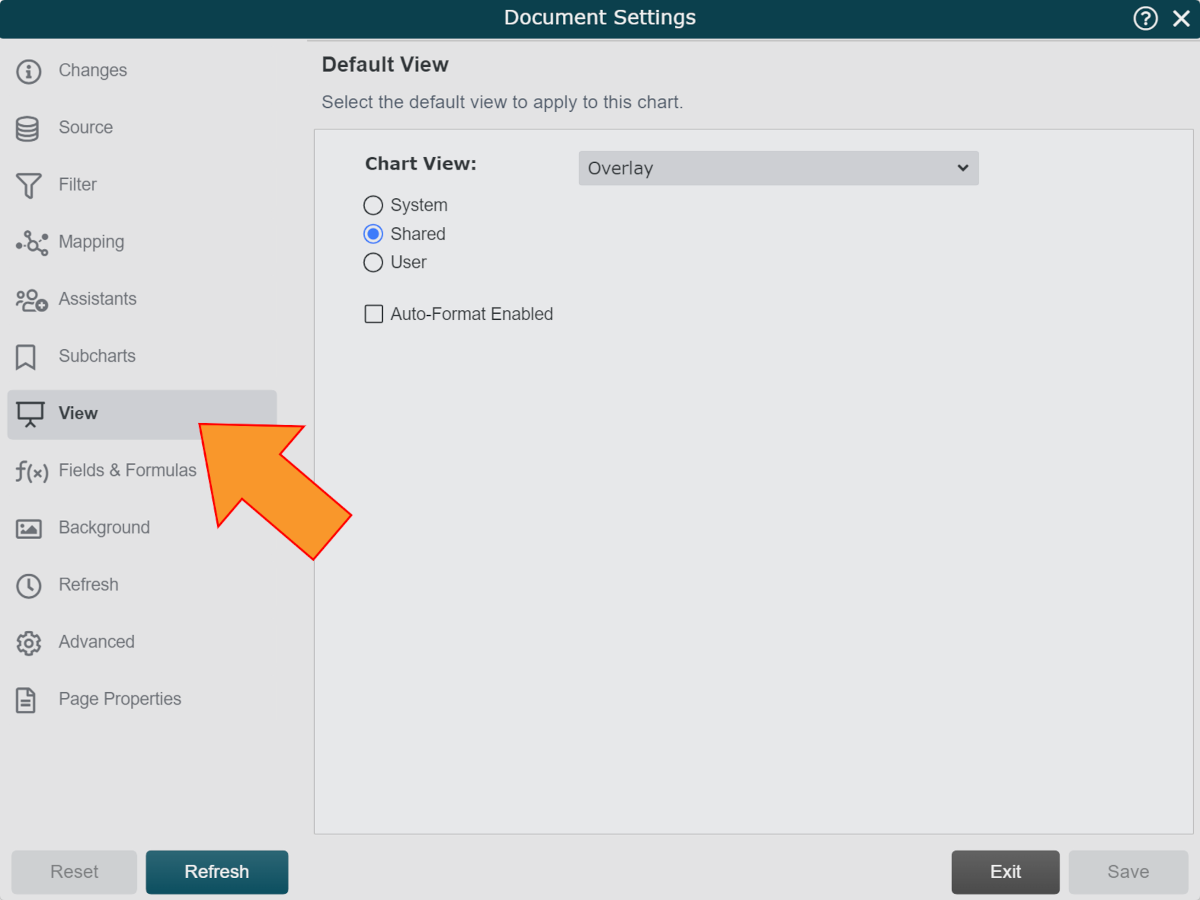
Définition de la vue par défaut
Configurez vos paramètres dans le panneau Affichage afin de sélectionner les Voir sera toujours appliqué à l'organigramme personnalisé ouvert actuel après chaque actualisation.
Cliquez sur le Vue organigramme menu déroulant pour sélectionner la vue que vous souhaitez appliquer par défaut.
Les options de la liste déroulante Vue organigramme dépendent du modèle Voir l'ensemble vous avez sélectionné.
Utilisez les boutons radio pour sélectionner l'un des ensembles de vues suivants :
Système - Vues créées par OrgChart.
partagé - Vues personnalisées créées par les utilisateurs de votre compte
Utilisateur - Vues créées par vous et enregistrées dans votre bibliothèque utilisateur.